更新显卡驱动 黑屏
显卡驱动后出现黑屏问题,可能是由多种原因导致的,以下是对这一问题的详细分析、解决方法以及相关注意事项:
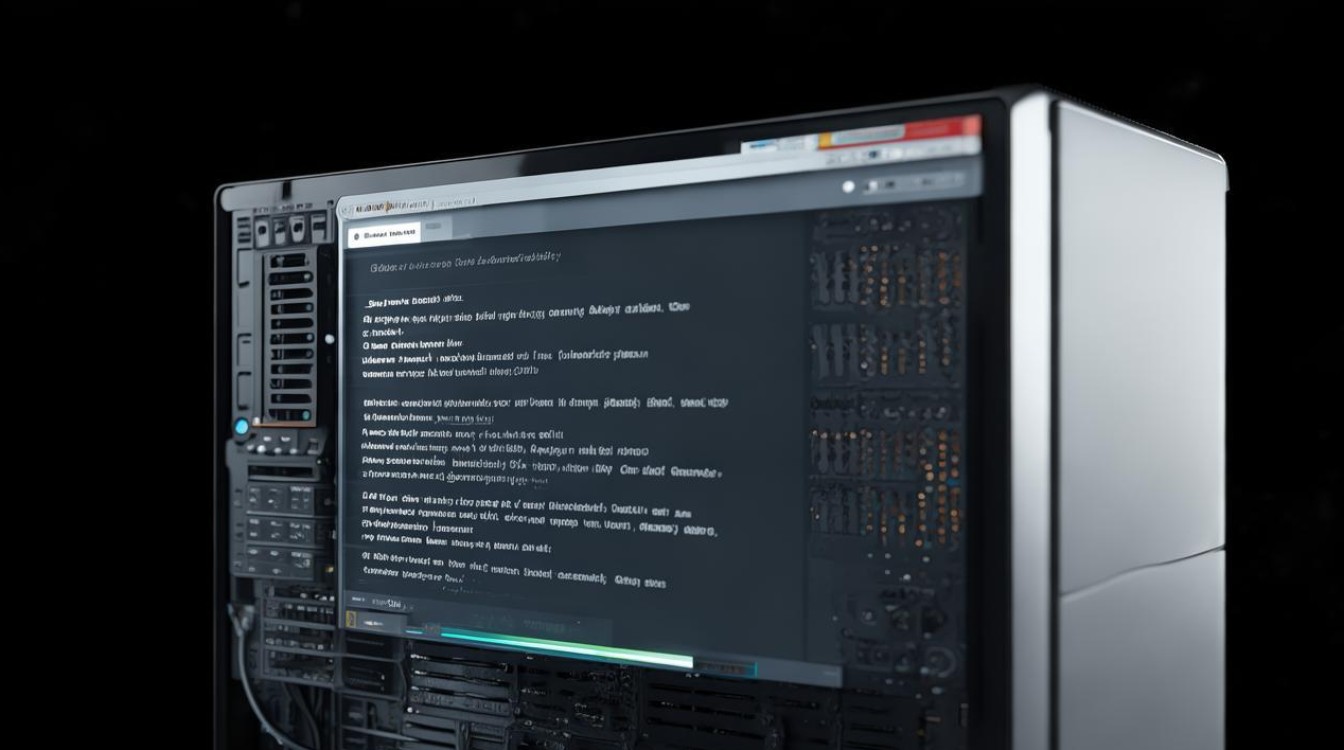
可能的原因
| 原因分类 | 具体说明 |
|---|---|
| 驱动兼容性问题 | 新驱动版本与操作系统、显卡型号不匹配,或与系统中其他硬件、软件存在冲突,某些新驱动可能未针对特定老旧显卡型号进行优化,导致无法正常适配。 |
| 系统设置问题 | 更新驱动过程中,系统显示设置、分辨率等参数被更改,且新的驱动未能正确识别和应用这些设置,从而引发黑屏,新驱动默认的分辨率超出了显示器的支持范围。 |
| 硬件故障隐患 | 显卡本身存在硬件故障,在更新驱动时触发了问题,如显卡显存颗粒损坏、核心过热等,更新驱动可能加重了硬件的负担,导致黑屏现象出现。 |
| 驱动安装错误 | 下载的驱动文件不完整、损坏,或者在安装过程中出现中断、错误操作等,使得驱动无法正常安装和运行,进而导致黑屏。 |
解决方法
(一)进入安全模式卸载或回滚驱动
- 进入安全模式:电脑开机时,反复按下
F8键(部分电脑可能使用其他按键,如Fn + F8等,具体可参考电脑说明书),在出现的启动菜单中选择“启用安全模式”或“启用安全模式(网络)”。 - 卸载或回滚驱动:在安全模式下,右键点击“我的电脑”,选择“设备管理器”,展开“显示适配器”,右键点击显卡设备,选择“卸载”或“属性”中的“驱动程序”选项卡,点击“回滚驱动程序”,按照提示完成操作,卸载或回滚完成后,重启电脑,系统会自动加载之前的正常驱动。
(二)使用专业驱动软件重新安装驱动
- 下载驱动软件:如驱动精灵、驱动人生等,确保从官方正规渠道下载,避免下载到恶意软件。
- 检测并安装驱动:安装并打开驱动软件,软件会自动检测电脑硬件信息,推荐合适的显卡驱动版本,按照软件提示下载并安装驱动,安装过程中注意不要进行其他操作,确保安装顺利完成。
(三)检查系统设置
- 调整分辨率和刷新率:在安全模式下,右键点击桌面,选择“屏幕分辨率”(不同系统可能略有不同),将分辨率和刷新率设置为显示器支持的范围,常见的分辨率有1920×1080、1366×768等,刷新率通常为60Hz或更高,但具体要根据显示器规格确定。
- 检查显示设置:在安全模式下,打开“控制面板”,找到“外观和个性化”(不同系统可能路径不同),点击“显示”,检查显示设置是否正确,如颜色校准、多显示器设置等,确保没有异常设置导致黑屏。
(四)检查硬件连接
- 检查显卡连接:关闭电脑电源,打开机箱,检查显卡是否插紧在主板插槽上,可以尝试重新插拔显卡,确保金手指部分清洁无污垢,检查显卡的供电接口是否连接牢固,如有松动,可能导致显卡供电不足而出现黑屏。
- 检查显示器连接:检查显示器与电脑主机之间的连接线是否插好,有无松动、损坏等情况,可以尝试更换一根连接线,以排除连接线故障的可能。
预防措施
- 备份驱动:在更新显卡驱动之前,先备份当前的显卡驱动,可以通过驱动软件的备份功能,或者在设备管理器中右键点击显卡设备,选择“属性”,在“驱动程序”选项卡中点击“驱动程序详细信息”,记录下驱动的版本、日期等信息,以便需要时能够快速恢复到之前的状态。
- 了解硬件信息:在下载和安装显卡驱动之前,要了解自己电脑的显卡型号、操作系统版本等硬件和系统信息,确保下载的驱动与之匹配,可以通过鲁大师等硬件检测软件查看显卡型号等详细信息。
- 关注驱动发布信息:定期关注显卡厂商的官方网站,了解最新的驱动发布信息和更新说明,对于新发布的驱动,可以先查看其是否解决了已知问题,是否与自己的硬件和系统兼容,再决定是否更新。
相关问答FAQs
问题1:更新显卡驱动后黑屏,键盘鼠标也没反应,怎么办?
解答:这种情况可能是系统在加载新驱动时出现了严重错误,首先尝试长按电源键强制关机,然后再开机时直接进入安全模式(方法同上),如果仍然无法进入安全模式,可以考虑使用PE启动盘启动电脑,然后在PE系统中卸载或回滚显卡驱动。
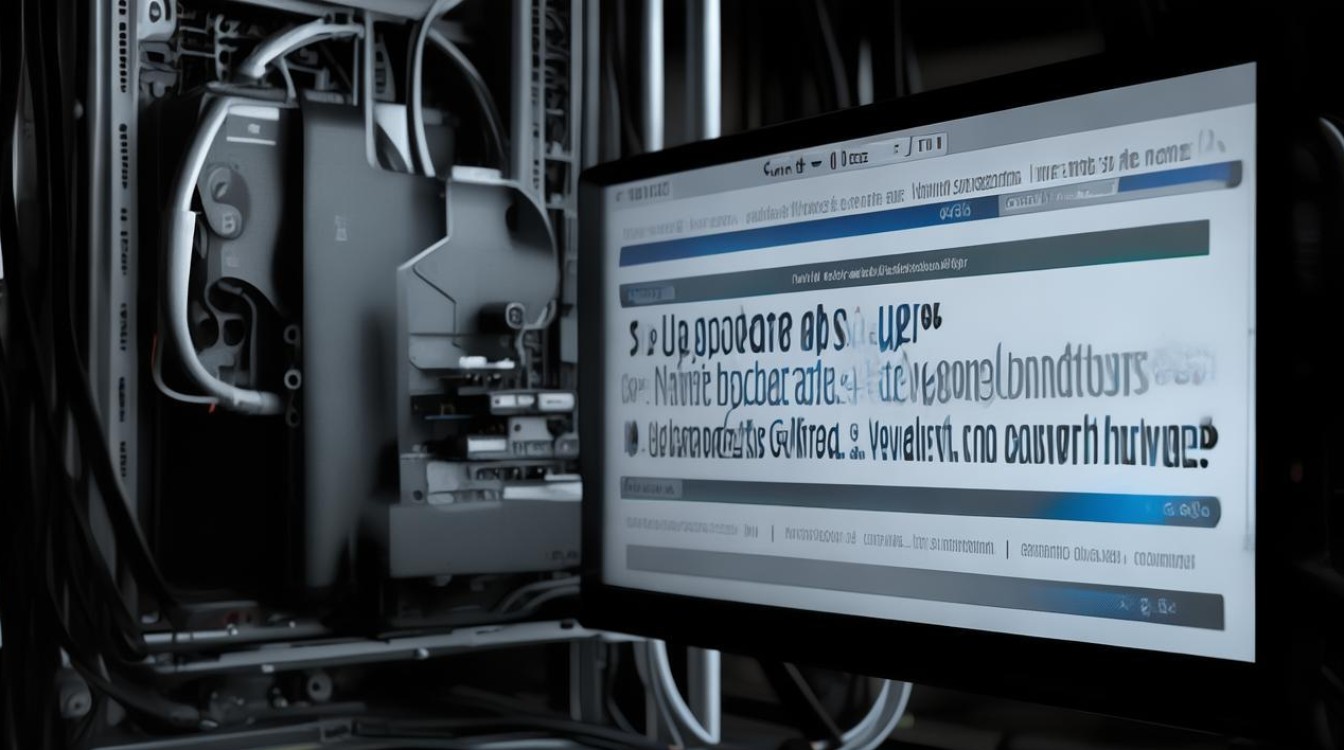
问题2:回滚显卡驱动后,显卡性能会不会下降?
解答:一般情况下,回滚到之前的稳定驱动版本,显卡性能会恢复到之前的状态,但如果之前的驱动版本较旧,可能会在某些新游戏或软件中出现兼容性问题,导致性能无法达到最佳。
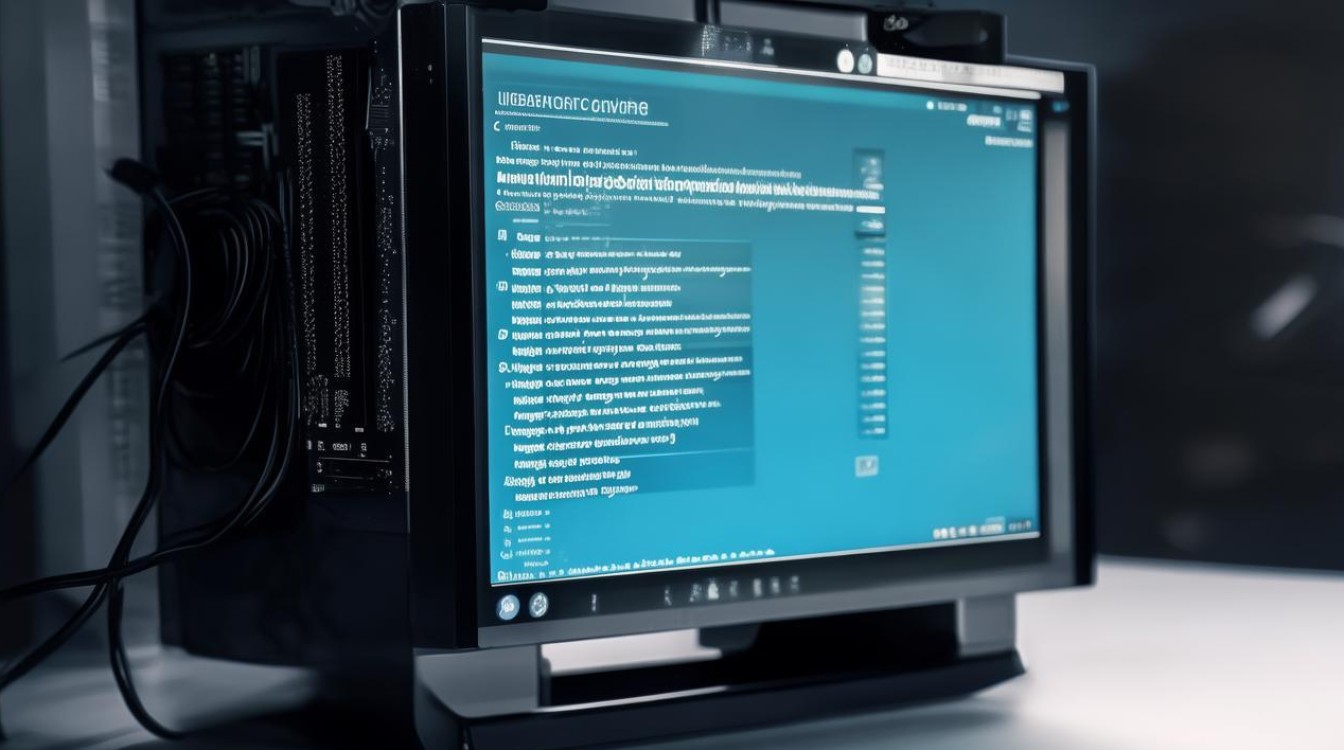
版权声明:本文由 芯智百科 发布,如需转载请注明出处。







 冀ICP备2021017634号-12
冀ICP备2021017634号-12
 冀公网安备13062802000114号
冀公网安备13062802000114号